CSGO Silahı Sol Ele Alma Kodu

CSGO Silahı Sol Ele Alma Kodu nedir? CSGO Silahı Sol Ele Nasıl Alınır? gibi soruları bu yazıda detaylı bir şekilde cevaplayacağız.
Çoğu CSGO oyuncusu, silahın sol elde nasıl duracağını merak eder, bizde bu yazımızda CSGO Silahı Sol Ele Alma Kodunu göstereceğiz.
CSGO Silahı Sol Ele Alma Kodu
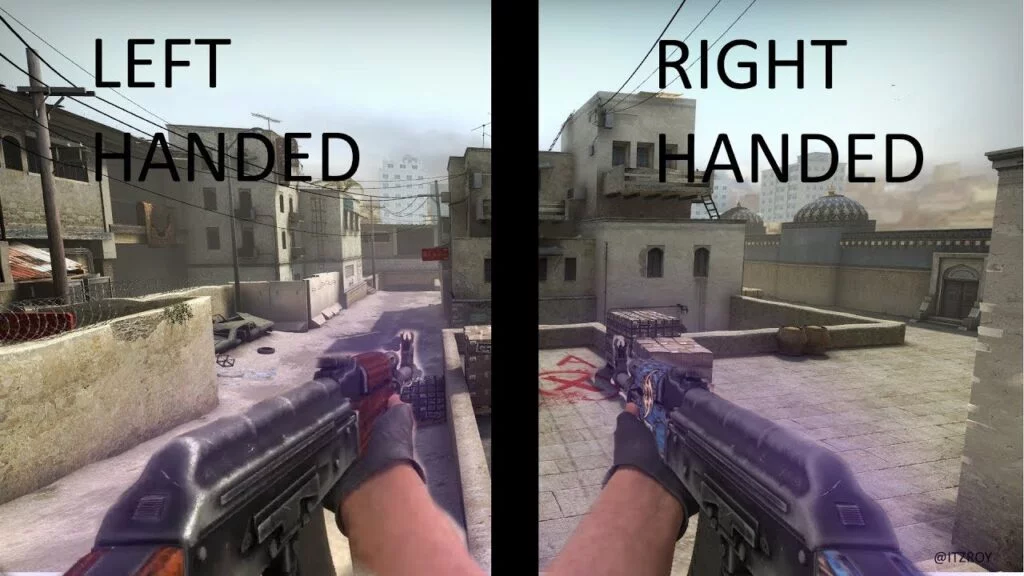
CSGO’da silahı sol ele almak çok basit. Yapmamız gereken tek şey oyun ayarlarından geliştirici konsolu aktif ettikten sonra konsolu açmak ve cl_righthand 0 yazmak.
CSGO’da Silah Sol Ele Nasıl Alınır?

- Konsolu (é) tuşu ile açıyoruz.
- Silahı Sol Ele Alma Kodu olan “cl_righthand 0” yazıyoruz ve kapatıyoruz.
Böylece silah artık sol elimize geçmiş oluyor. Peki sağ ele nasıl geçireceğiz? Tekrar sağ elimize almak istediğimizde ise cl_righthand 1 yazmamız yeterli olacak. Anlaşıldığı üzere silah, “cl_righthand” komutunu açtığımızda yani 1 yaptığımızda sağ ele geçiyor, kapattığımızda yani 0 yaptığımızda sol ele geçiyor.
CSGO Silah Konumu Ayarlama Kodları
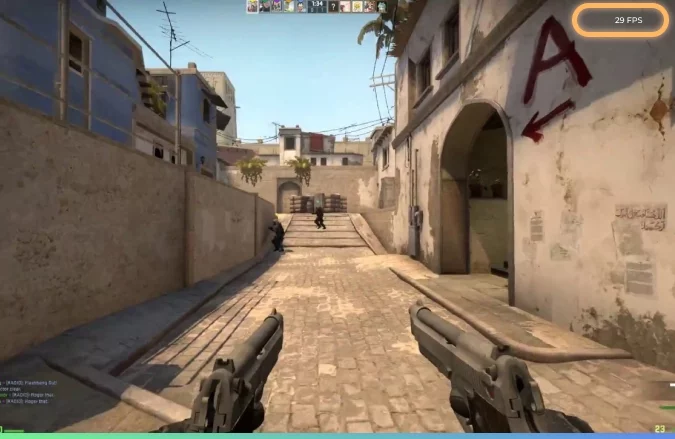
- viewmodel_fov: 54 ile 68 arasında değer ayarlanabilir. Silahın sağ alt kısımdan ne kadar uzak olacağını ayarlar.
- viewmodel_offset_x: -2 ile 2 arasında değer ayarlanabilir. Elinizdeki silahı sağ veya sol tarafa getirmenizi sağlar.
- viewmodel_offset_y: -2 ve 2 arasında değer ayarlanabilir. Elinizdeki silahı yukarı veya aşağı tarafa getirmenizi sağlar.
- viewmodel_offset_z: -2 ve 2 arasında değer ayarlanabilir. Elinizdeki silahı uzağa veya yakına doğru hareket ettirmenizi sağlar.
- cl_bob_lower_amt ==> 5 ve 21 arasında değer ayarlanabilir. Elde bulunan silahın yürürken ileriye/geriye sallanmasını ayarlar.
- cl_bobamt_lat ==> 0.1 ve 2 arasında değer ayarlanabilir. Elde bulunan silahın sağa/sola sallanmasını ayarlar.
- cl_bobamt_vert ==> 0.1 ve 2 arasında değer ayarlanabilir. Elde bulunan silahın yukarı/aşağı sallanmasını ayarlar.
- cl_bobcycle ==> 0.1 ve 2 arasında değer ayarlanabilir. Elde bulunan silahın genel sallanma ayarıdır.
- cl_viewmodel_shift_left_amt ve cl_viewmodel_shift_right_amt kodları eğildiğiniz halde elde bulunan silahın sağa veya sola kayma derecesini ayarlar. Left (sol) için en az 0.5, right (sağ) için 0.25 değerlerini alabilirken en fazla 2 değerini alabilir. Bu değerleri direkt 0 olarak bırakırsanız minimum halde bırakmış olursunuz.
Diğer CSGO Yazılarımız

CSGO Nedir?

CSGO‘nun tam sürümü, “Counter-Strike” serisinin en çok satan oyunu olan “Counter-Strike Global Offensive” dir. Oyunun geliştiricileri Valve ve Hidden Path Entertainment’dır.
CS oyun serisi başlangıçta “Half-Life” modunda piyasaya sürüldü. Modüllerin çoğunu indirdikten sonra, Valve oyunu satın aldı. Oyunun en son sürümü 1.6 veya daha yüksek: CS: Source (CS: S) tamamen farklı bir oyun motoruyla birlikte gelir. Ancak, CS: Source işe alınmadığında, yapım şirketi başka bir kayıp yaşadı ve CSGO’yu kurdu.
CSGO, bomba imha ve rehine kurtarma programları içerir. Her turun başında, oyunculara çeşitli eylemler yoluyla elde edilen paralar verilecek. Terörle mücadele ekibi, terörist bölgedeki rehineleri kurtarmalı ve bölgelerine getirmelidir. Teröristler, rehineleri kurtaran anti-terörist ekibi durdurmalıdır. Teröristler rehineleri yok ederse para cezasına çarptırılacaklar.
Bu bilgileri kaybetmemek için CTRL + D tuşuna veya URL kısmında yer alan yıldız işaretine tıklayarak sayfaya yer işareti ekleyebilirsiniz.

Hypasos, yüksekte anlamına gelen “hypsos”un Türkçeleştirilmiş versiyonudur.























Yorum Yazın